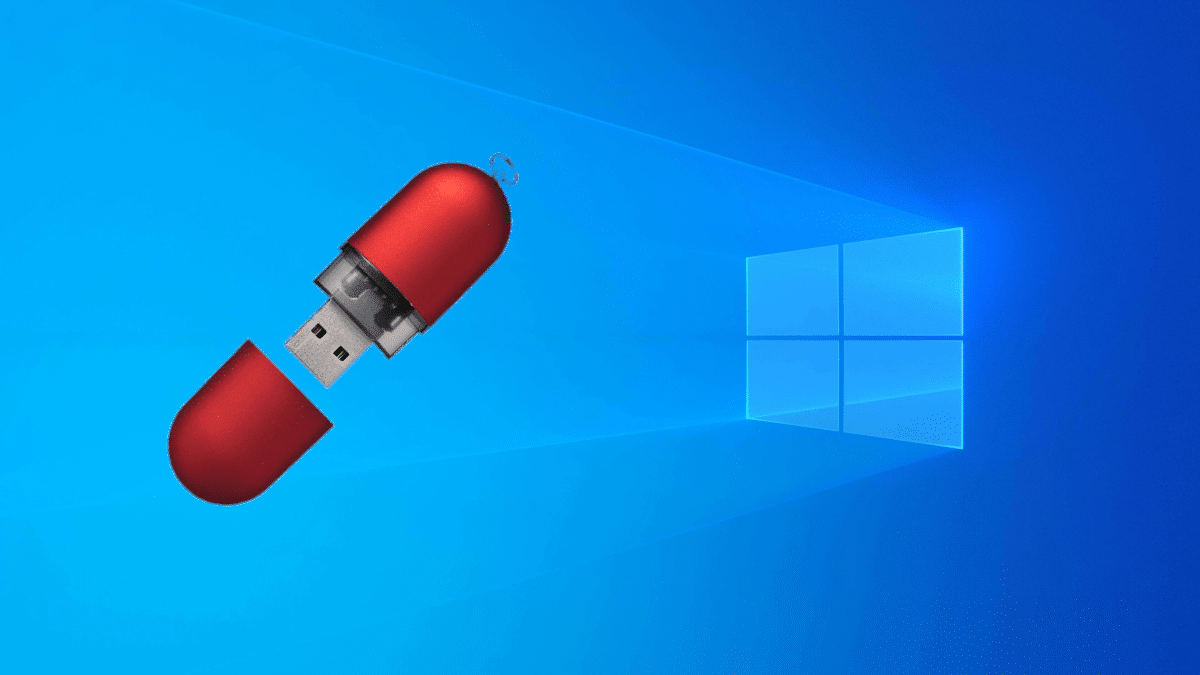
Nëse ka një gjë që unë gjithmonë do ta mbroj në lidhje me sistemin operativ Microsoft, është se i gjithë programi i rëndësishëm është i disponueshëm. Për shembull, nëse doni të luani, i keni të gjithë titujt; Nëse dëshironi të përdorni një program të veçantë, siç janë ato që menaxhojnë kompjuterët me cikël ose të sinkronizohen me çdo lloj pajisjeje, mundeni. Për mua, Linux është më i miri për përdorim të përgjithshëm, për shkak të shpejtësisë, përshtatshmërisë së tij dhe që është falas, por ka thembra të Akilit. Ka shumë që do të vazhdojnë me "dritaret" sepse ato varen nga diçka, por kjo mund të ndryshojë nëse instalojmë Windows në një USB.
Në të njëjtën mënyrë që instaluam Ubuntu ose Manjaro në një pendrive me hapësirë të vazhdueshme, ne mund të instalojmë Windows në një USB. Epo, procesi mund të duket si ai, por kërkohet softuer special dhe të marrë disa masa paraprake. Kur ta bëjmë një herë, pjesa tjetër është më e lehtë dhe atëherë do t'ju tregojmë hapat që duhet të ndiqni për ta arritur atë.
WinToUSB: Windows në një USB portabël
Përpara se të hidhen kritikët, përmendeni këtë LinuxAdictos Ai ka një seksion «Linux vs. Windows", dhe se ky udhëzues është, pjesërisht, për ndihmoni kalimin e pavendosur në Linux me sigurinë se ata do të jenë ende në gjendje të hyjnë në Windows pa pasur nevojë të boot-it të dyfishtë. Hapat që duhet të ndiqni janë këto:
- Ne lidhim një pendrive me një PC Windows.
- Tjetra unë rekomandoj që të shkoni te Windows Disk Manager dhe të lini bosh USB, edhe pa formatim. Në qoftë se pendrive nuk është e re, në këtë rast ne mund të testojmë drejtpërdrejt.
- Ne zbresim WinToUSB. Versioni falas nuk ju lejon të instaloni versionin Pro, por versioni Home e bën.
- Ne fillojmë WinToUSB si administrator.
- Nëse e lëmë si të paracaktuar, ai do të përpiqet të instalojë sistemin nga një ISO. Ju gjithashtu keni mundësinë ta bëni atë nga një DVD. Vizatimet janë të qarta.
- Ne klikojmë në butonin në të djathtë që ka një lupë dhe një dosje dhe ne zgjedhim Windows 10 ISO.
- WinToUSB do të skanojë të gjitha versionet e disponueshme. Ne zgjedhim një dhe klikojmë "Next".
- Ne zgjedhim makinën e destinacionit dhe klikojmë "Tjetra". Këtu duhet të zgjedhim pendrive ku duam të vendosim Windows 10.
- Në dritaren që shfaqet, ne zgjedhim "MBR për BIOS dhe UEFI" dhe pastaj "Po".
- Ne presim që të formatohet. Nëse shfaqet një gabim, ia vlen të rindizni kompjuterin dhe të filloni nga e para. Ne gjithashtu mund të kontrollojmë statusin e diskut (PowerShell në modalitetin e administratorit dhe "chkdsk" pa thonjëza) dhe, nëse ka probleme, t'i riparojmë ato.
- Nëse nuk kishte ndonjë problem në hapin e mëparshëm, në dritaren tjetër zgjedhim mënyrën e instalimit të VHDX dhe klikojmë "Tjetra". Sistemi operativ do të fillojë instalimin. Këtu mund të shohim edhe disa gabime, por të gjitha u zgjidhën për mua duke lënë diskun bosh dhe duke rifilluar.
Instalimi kërkon kohë. Nëse sistemet operative Linux që kërkojnë 15-30 min për t'u instaluar në diskun e ngurtë marrin më shumë se një orë në një USB, imagjinoni Windows. Kështu që jini të durueshëm. Bestshtë më mirë të lini PC-në vetëm dhe të kontrolloni herë pas here se përqindja është rritur. 0% mund të jetë një kohë e gjatë pa lëvizur.
Ne gjithashtu duhet të kemi në mendje se po flasim për një sistem operativ si Windows dhe ai nuk funksionon në të gjitha disqet e stilolapsit. Nëse duam të jemi të sigurt se funksionon, duhet të zgjedhim një të çertifikuar nga Microsoft dhe një imazh origjinal; përndryshe është e lehtë që instalimi të dështojë. Nëse përdorni një ISO jo origjinale, çaktivizoni antivirusin. Kërkesat e pendrive do të ishin:
- USB e çertifikuar nga Microsoft (Microsoft Certified).
- USB 3.0 / 3.1.
- 64 GB hapësirë ruajtëse, megjithëse kam arritur ta instaloj në një 32 në një provë.
Instalimi i sistemit operativ
Dritarja që kemi parë për një kohë të gjatë, ajo poshtë këtyre rreshtave, do të ishte ekuivalenti i asaj që shohim në hapat e parë të instalimit në një hard disk konvencional: zgjidhni ku ta instaloni dhe shikoni se si kryhet instalimi jashtë Gjëja tjetër që duhet të bëjmë është boot nga USB dhe të përfundojë procesin e instalimit. Pas një kohe, do të na kërkojë të zgjedhim gjuhën dhe të konfigurojmë disa gjëra. Sapo të futemi brenda, ne do të kemi Windows 10 në një USB portabël dhe të gatshëm për t'u përdorur në çdo PC.
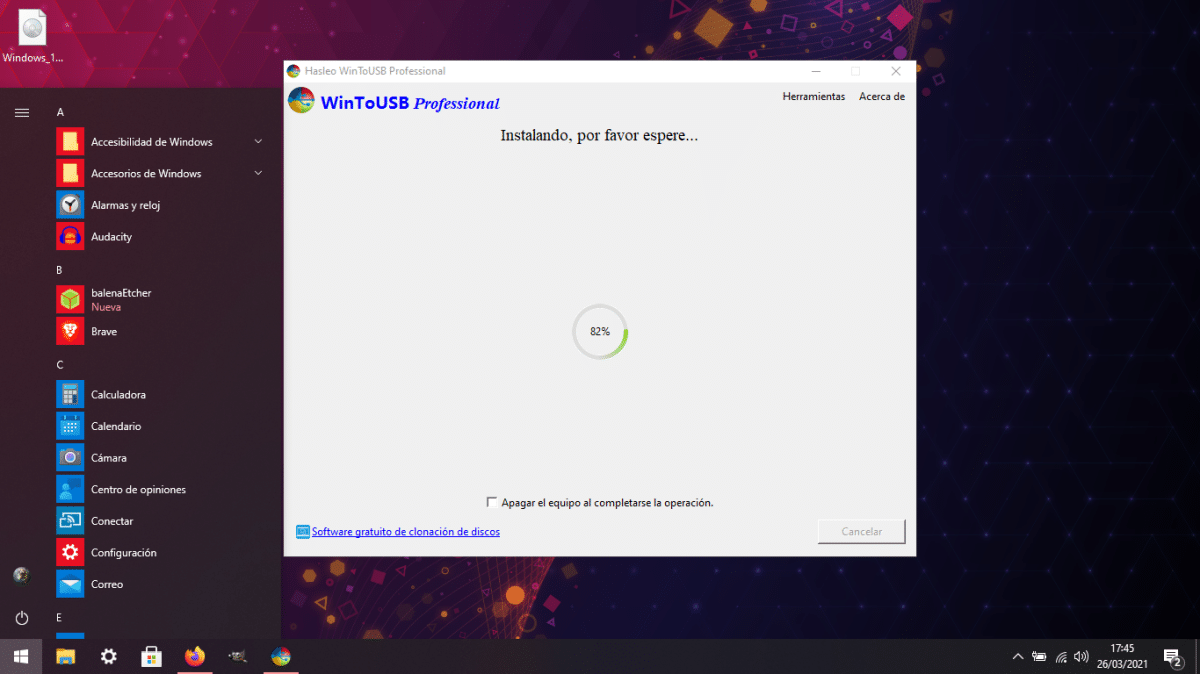
Es më lehtë për ne që të gjejmë defekte në një USB sesa në një hard drive, por nuk ka pse të ndodhë. Aty ku mund të ngatërrojmë sistemin operativ është kur shkojmë nga një PC në tjetrin, në këtë pikë një pjesë e konfigurimit do të humbasë. Dhe personalisht nuk do të rekomandoja azhurnimin e tij në një kompjuter të përkohshëm, pasi ai mund të shkarkojë drejtuesit që nuk do të jenë ata që ne do të përdorim më shumë. Në fakt, këshillohet gjithashtu të ndërpritni azhurnimet.
Dhe nja dy gjëra të tjera: ky instalim Windows To Go nuk ka ndarje të rikuperimit apo ndonjë gjë tjetër. Nëse diçka shkon keq, duhet të fillojmë nga e para. Gjëja e dytë është se performanca është më e keqe se një instalim në hard disk, prandaj rekomandohet vetëm 1, të përdorni një Windows portabël dhe, së dyti, nëse nuk nevojiten programe kërkuese.
Windows në një USB dhe Linux në hard diskun tuaj
Dhe nëse pas disa javësh ose disa muajsh gjithçka po shkon mirë, pse të vazhdoni me Windows në hard drive? Unë mendoj se WinToUSB është një mjet i shkëlqyeshëm që mund të ndihmojë të bindni disa për të lini Windows dhe kaloni në Linux, pasi që nga USB ata tashmë do të jenë në gjendje, siç është rasti im, të menaxhojnë Garmin e tyre, për shembull, në mënyrën më të besueshme, pasi që do të vazhdojë ta bëjë këtë në sistemin Microsoft dhe jo në një makinë virtuale ose përmes WINE . Sigurisht, unë personalisht do të rekomandoja që të provonit dhe të ri-provoni instalimin e Windows në një USB, për t'u siguruar që gjithçka është e përsosur. Unë tashmë jam duke punuar në të, dhe nëse nuk shoh ndonjë defekt pas azhurnimit disa herë, laptopi im më i thjeshtë do të kalojë në Manjaro dhe unë kurrë nuk do të përdor Windows si më parë.
Përshëndetje, artikull interesant, megjithëse disa gjëra që ju thoni se ndryshimi i pc mund të japë probleme më dekurajojnë pak, pasi përvoja ime me ato Live të Linux është se ata nuk kanë probleme si kompjuteri në të cilin i përdorni.
Unë nuk kam parë askund nëse për të përdorur atë Win duhet të filloni kompjuterin, sikur të ishte boot i dyfishtë, ose mund ta nisni Win nga USB pa boot (diçka e ngjashme me atë se si funksionon vera)
Përshëndetje.
Hey.
Unë ju përgjigjem sepse kam muaj që kam instaluar Windows në një disk të jashtëm usb.
Ajo sillet sikur të ishte instaluar në diskun kryesor. Ju keni dy alternativa. Në opsionet e nisjes ju i jepni përparësi diskut të jashtëm në mënyrë që Windows të fillojë gjithmonë ndërsa është i lidhur ose t'i jepni përparësi diskut të brendshëm dhe azhurnoni Grub për ta përfshirë atë në listën e opsioneve.
Faleminderit, do ta provoj. Më pëlqente gjëja e jashtme e makinës. Do t’i tregoj më vonë.
E shkëlqyeshme, shumë e dobishme.
Thank you very much!
Ajo që thotë Diego Germán González është mënyra më e mirë për të ekzekutuar Windows nga jashtë, po nëse nuk më pëlqen është problemi i shoferit sepse përdor Manjaro si kryesor nga një disk i jashtëm dhe nuk jep asnjë problem me përditësimet dhe Unë madje mund të bëj pothuajse çdo punë që më duhet (pc nuk ka asgjë brenda) vetëm se fillimisht i kam pasur Windows të virtualizuar vetëm për shkak të programeve që kam përdorur në uni si Solidwork dhe AutoCAD, këto të dyja janë të vetmet që më prishën përvojën.